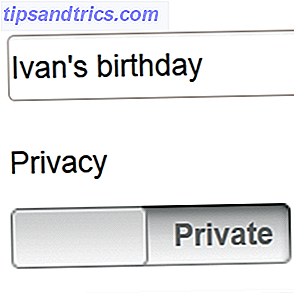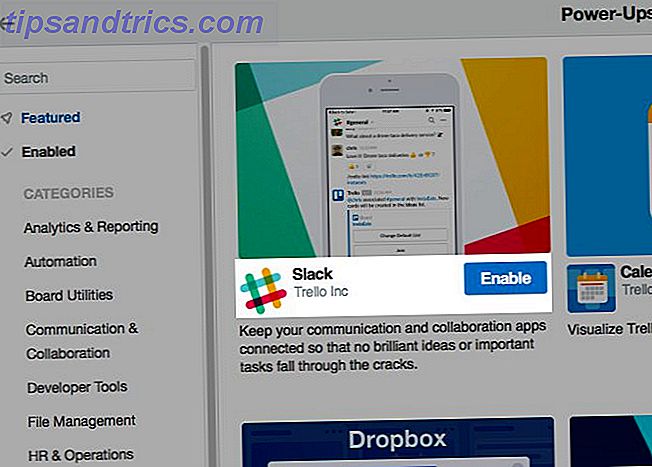Bijgewerkt door Tina Sieber op 21 januari 2017.
Heb je gisteren een USB-stick op je computer aangesloten, maar vandaag wordt deze niet weergegeven? Toch werkt die schijf in de andere USB-poorten van je computer. Het probleem kan de poort zijn!
Dit is een van die computerproblemen die zo zelden voorkomen, we hebben de neiging om de USB-stick zelf de schuld te geven; sluit hem gewoon ergens anders aan en ga door.
USB-apparaten nemen echter nog steeds toe in populariteit en vertonen geen tekenen van vertraging. USB-flashstations, USB-laders Informatie over USB-kabeltypen en welke te gebruiken Wat te weten USB-kabeltypen en welke te gebruiken De wereld van USB-kabels kan een beetje verwarrend zijn omdat er zoveel verschillende soorten aansluitingen zijn. Hier is alles wat u moet weten om niet langer in de war te raken. Meer lezen voor uw telefoon, USB om uw iPod aan te sluiten, USB-koffieopwarmers, USB is overal! Dus je hebt ALLE poorten nodig die werken.
Dit is wat u kunt doen om uw USB-poort te bekijken en enkele tips voor het oplossen ervan.
Fysiek onderzoek
Het eerste dat u wilt doen is de USB-poort controleren op fysieke schade.
Een eenvoudige test is om uw USB-flashdrive in de poort te plaatsen en te zien of deze heel gemakkelijk op en neer beweegt. Wees voorzichtig hiermee! U wilt geen hardwareprobleem maken als u er nog geen heeft. Als u niet zeker weet hoe stevig de USB-poort moet zijn, doe dan hetzelfde in een poort waarvan u weet dat deze werkt en vergelijk die twee.
In het geval dat het zeker los zit, wil je waarschijnlijk naar het einde van dit artikel gaan waar we het hebben over het omgaan met problemen met de hardware van de USB-poort. Volg anders de stappen die we hier hebben.
Herstart computer
Voordat je wordt meegesleept met Device Manager, probeer de oude technische ondersteuning standby: zet hem uit en weer aan. Waarom herstelt je computer zoveel problemen? Waarom lost het herstarten van je computer zoveel problemen op? "Heb je geprobeerd opnieuw op te starten?" Het is technisch advies dat veel wordt gegooid, maar er is een reden: het werkt. Niet alleen voor pc's, maar voor een breed scala aan apparaten. We leggen uit waarom. Lees verder . Soms werkt dat door het besturingssysteem te dwingen om naar hardware te zoeken, zoals de USB-poort, en het weer laten werken.
Als dat niet werkt, is het tijd om naar Apparaatbeheer te gaan.
Controleer Apparaatbeheer
Je kunt Apparaatbeheer op verschillende manieren starten, maar hier is de snelste: klik op het menu Start en typ devmgmt.msc en druk op Enter . Apparaatbeheer zou meteen moeten opstarten. Je ziet het volgende venster:

Controleer Universal Serial Bus-controllers
Apparaatbeheer toont alle categorieën apparaten die op uw computer zijn geïnstalleerd. Op dit moment wilt u de invoer van de Universal Serial Bus-controllers bekijken . Klik op de pijlkop om de selectie uit te vouwen. U ziet iets als het onderstaande venster:

Dit is misschien niet zo logisch, maar er is hier wel wat nuttige informatie. Zie waar het Intel (R) 5-serie / 3400-serie Chipset familie USB Enhanced Host Controller zegt? Dat is het specifieke type USB-hostcontroller voor mijn computer. De sleutelwoorden zijn USB Host Controller. Zoek die in uw Device Manager. Als u er geen kunt vinden, kan dit ons probleem zijn.
Zoeken naar hardwarewijzigingen
Klik op de knop Scannen naar hardwarewijzigingen op de werkbalk. Je kunt het in de onderstaande afbeelding gemarkeerd zien. Dit zal uw computer dwingen om al uw hardware opnieuw te controleren. Als je geluk hebt, wordt de USB-poort opgehaald en zie je een USB-hostcontroller in de lijst. Zo niet, dan blijft het probleem bestaan.

Verwijder USB Host Controllers
Vanaf hier worden de dingen een beetje moeilijker. U zult voorlopig nog in Apparaatbeheer werken. Als u met een desktopcomputer werkt en uw muis en toetsenbord op USB-poorten zijn aangesloten, moet u mogelijk handmatig opnieuw opstarten met de volgende stappen. Als u de USB Host Controllers verwijdert, worden uw USB-apparaten uitgeschakeld.
Onder de kop Universal Serial Bus-controllers, klikt u met de rechtermuisknop op de eerste USB-hostcontroller . Dat brengt een klein menu zoals dit naar voren:

Klik op Verwijderen . Herhaal dat proces voor elke resterende USB-hostcontroller . Start nu de computer opnieuw op. Dit zal de computer dwingen om te pollen voor deze controllers en, hopelijk, degene oppikken die niet reageert.
Clean Out Device Manager
Als u in Apparaatbeheer zit, leek het alsof er ontzettend veel apparaten waren geïnstalleerd die zich mogelijk niet meer op uw computer bevonden? Soms blijven de bestuurders hangen op uw computer, lang nadat het apparaat is verdwenen. Dit is een goed moment om die op te ruimen, en we hebben alleen het artikel over het eenvoudig verwijderen van oude stuurprogramma's uit Windows Hoe oude drivers eenvoudig uit Windows te verwijderen Hoe eenvoudig oude drivers uit Windows verwijderen Niet alleen behoudt Windows eerdere driverversies voor huidige apparaten, het slaat ook stuurprogramma's op voor apparaten die u lang geleden niet meer gebruikte. We laten u zien hoe u oude stuurprogramma's van uw systeem kunt opruimen. Lees verder .
Werkte dat voor jou? Nee? Laten we dieper gaan.
Schakel Selective Suspend Feature uit
De USB Selective Suspend Feature is een energiebesparende instelling in Windows. Wat het doet, is het onderbreken van de stroomtoevoer naar een USB-apparaat om de levensduur van de batterij van de computer te verminderen. Dit is een goede functie in theorie, maar in zeldzame gevallen maakt de functie het USB-apparaat niet wakker. Als dat het geval is, dan lijkt het erop dat uw poort dood is.
U kunt de functie USB Selective Suspend uitschakelen via een registersleutel. Het is een goed idee om dit te doen op elke computer die er altijd invloed op heeft, zoals een server of een desktopcomputer. U wilt dit misschien niet met uw laptop doen, maar als u dat wel doet, kunt u het gemakkelijk weer inschakelen.
Zoek DisableSelectiveSuspend Registry Key
Om naar de Register-editor te gaan, klikt u op Start en typt u regedit in het vak Zoeken en drukt u op de Enter- toets. Het venster Register-editor wordt geopend. Het ziet er als volgt uit, als je het nog niet eerder hebt gezien:

Navigeer naar de DisableSelectiveSuspend- sleutel door op HKEY_LOCAL_MACHINE te klikken, vervolgens op SYSTEM, vervolgens op CurrentControlSet, vervolgens op services en vervolgens op USB . Waar staat DisableSelectiveSuspend in het rechtervenster, klik met de rechtermuisknop en klik op Wijzigen . Voer in het veld Waardegegevens het cijfer 1 in . Hierdoor wordt de selectieve slaapfunctie uitgeschakeld en wordt de stroomtoevoer naar uw USB-poorten constant voortgezet.
Registersleutel maken
Als de USB-sleutel niet in uw register bestaat, kunt u deze eenvoudig maken. Navigeer gewoon naar de services- sleutel en klik in de werkbalk op Bewerken> Nieuw > Sleutel. Noem het USB .

Klik met de rechtermuisknop in het rechter venster in de USB- sleutel. U hebt alleen de optie Nieuw . Klik hierop en selecteer DWORD (32-bit) Value . Het kan gewoon DWORD-waarde op uw systeem worden genoemd. Geef de nieuwe waarde de naam DisableSelectiveSuspend . Klik, zoals hierboven, met de rechtermuisknop en klik op Wijzigen . Voer in het veld Waardegegevens het cijfer 1 in . Er! U hebt de selectieve slaapfunctie uitgeschakeld. Om de instelling toe te passen, moet u uw computer mogelijk opnieuw opstarten.
Werkt uw dode USB-poort nu? Nee? Dan zou je kunnen denken dat de USB-poort fysiek beschadigd is.
Herstel beschadigde hardware
Als het nog steeds niet werkt, is het misschien een hardwareprobleem. USB-poorten zijn behoorlijk fragiel en USB-flashstations kunnen als hefbomen werken, waardoor de elektrische connectoren erin beschadigd raken. Dit wordt heel vaak gezien in laptops, waar de gebruiker de laptop inpakt en niet de USB-stick loskoppelt. Het kan meestal worden opgelost. We hebben een uitstekend artikel over het repareren van laptop Problemen oplossen en een gebroken laptop repareren Problemen oplossen en repareren Een kapotte laptop Laptops hebben de neiging een vrij korte levensduur te hebben. Ze zijn binnen enkele weken na hun vrijlating verouderd, ze zijn notoir moeilijk te upgraden of te repareren, en van nature zijn ze onderhevig aan geleidelijke aftakeling of fatale ... Lees meer dat je als starter voor dit project kunt gebruiken.
Hier is een geweldige video over precies hoe dit te doen:
Als u handig bent met een soldeerbout, kunt u uw laptop ontmantelen en proberen de verbindingen opnieuw te solderen. Ik raad dit alleen aan voor mensen die redelijk veel ervaring hebben met het solderen van componenten op een printplaat. Je zou de dingen echt kunnen verprutsen als je niet goed kunt solderen. Als dit een beetje angstaanjagend lijkt om te doen, wilt u misschien uw computer meenemen naar uw lokale gerenommeerde computerreparatiewerkplaats. Niet iedereen is comfortabel met solderen op een moederbord.
De afhaalmaaltijden
Er zijn verschillende manieren om te proberen uw USB-poort te repareren. Hopelijk is het gewoon besturingssysteem of stuurprogramma gerelateerd omdat dat de gemakkelijkste en goedkoopste oplossing is. Niet ontevreden zijn als het een hardwareprobleem is Hoe je pc te testen op defecte hardware Hoe je pc te testen op defecte hardware Goed pc-eigendom lijkt veel op goed autobezit. Je doet meer dan alleen het gebruiken, je leert iets over hoe het werkt. U hoeft geen pc-technicus of monteur te zijn, ... Lees meer - u kunt deze ook vrij eenvoudig en goedkoop repareren. Het punt is, je kunt het repareren. Hoe kan je hardwareproblemen diagnosticeren als je computer niet kan worden ingeschakeld? Diagnose van hardwareproblemen als je computer niet kan worden ingeschakeld Vorige week heb ik je enkele van de eenvoudigste doe-het-zelf reparaties en upgrades laten zien die je kunt doen doe jezelf, maar een lezer vroeg hoe een diagnose kon worden gesteld welk onderdeel het probleem was. Vandaag wil ik lopen ... Lees meer.
Heeft u andere tips voor het oplossen van problemen met USB-poorten? Ooit de USB-poort moeten solderen? Kent u softwarehulpmiddelen die kunnen helpen bij het oplossen van problemen met de USB-poort? We horen het graag in de reacties. De opmerkingen hier zijn de enigen die u ooit op internet zou moeten lezen. Ooit.
USB Hub 3.0 Splitter, LYFNLOVE 7-poorts USB Data Hub met netadapter en laadpoort, individuele aan / uit-schakelaars en lampjes voor MacBook, Mac Pro / mini, Surface Pro 4 laptop, pc, mobiele harde schijf en meer USB Hub 3.0 Splitter, LYFNLOVE 7-poorts USB-gegevenshub met netadapter en oplaadpoort, individuele aan / uit-schakelaars en lampjes voor MacBook, Mac Pro / mini, Surface Pro 4 laptop, pc, mobiele HDD en meer Nu kopen bij Amazon $ 28, 99
Beeldbronnen: Asus Eee PC USB-poorten via Flickr, Large Blank Tombstone via Clker.